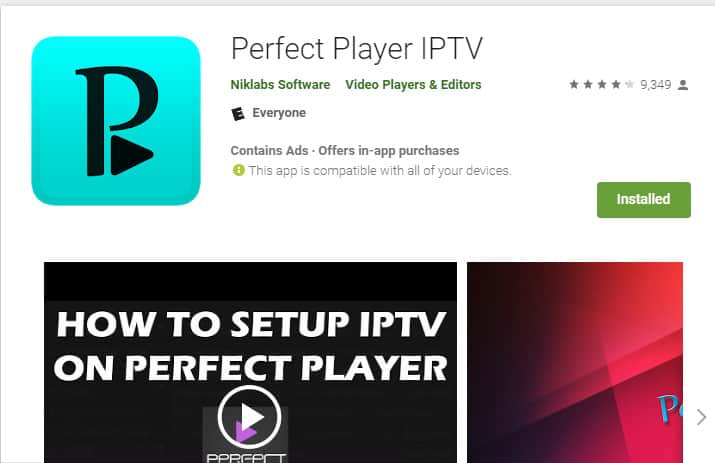
Advertencia: siempre use una VPN con IPTV
Antes de comenzar a usar los servicios de IPTV, es importante tomar medidas para proteger su privacidad.
Su ISP puede ver cualquier información de IPTV que envíe o reciba a través de su red. Esto significa que su ISP puede registrar qué programas o películas está viendo y desde dónde los está transmitiendo. También puede acelerar su velocidad de Internet en función del hecho de que está transmitiendo video. Además, si usa wifi público, los hackers que comparten su red pueden ver fácilmente las contraseñas, la información de la tarjeta de crédito y otros datos personales que está enviando a través de Internet.
Una VPN encripta sus datos, lo que dificulta que los piratas informáticos, su ISP o cualquier otra persona sepan lo que está haciendo. Esto mantiene su comportamiento privado solo eso: privado.
No todas las VPN son buenas para los usuarios de IPTV. La mayoría no tiene aplicaciones para dispositivos de TV, y muchas son demasiado lentas para transmitir video HD. ExpressVPN tiene una aplicación para Amazon Fire Stick, Nvidia Shield, Android TV y Odroid. Además, hemos descubierto que es una de las VPN más rápidas y seguras.
PRUÉBALO SIN RIESGOS: Obtenga 3 meses gratis aquí con el plan anual de ExpressVPN. El acuerdo incluye una garantía de devolución de dinero de 30 días sin objeciones, por lo que recibirá un reembolso completo si no está satisfecho.
Descargo de responsabilidad: Comparitech no aprueba ni fomenta ninguna violación de derechos de autor, incluida la transmisión de video de fuentes pirateadas de IPTV. Tenga en cuenta las leyes locales, las víctimas y los riesgos de piratería antes de descargar o transmitir material con derechos de autor sin permiso.
Cómo instalar Perfect Player
Antes de configurar Perfect Player para que funcione con su servicio de IPTV, deberá descargarlo e instalarlo. En este momento, Perfect Player solo está disponible para dispositivos Android. Las instrucciones para instalarlo variarán según el tipo de dispositivo Android que tenga.
Aquí se explica cómo instalar Perfect Player en un teléfono, tableta o caja de TV con Android, así como en Amazon Fire TV / Stick de 1ra, 2da o 3ra generación.
Android TV box, teléfono o tableta
Si tienes un teléfono, tableta o caja de TV Android con acceso a Google Play, instalar Perfect Player es simple. Simplemente abra su aplicación Google Play y busque Jugador perfecto. Tiene un logotipo azul-verde y está desarrollado por Niklabs Software. También puede hacer clic en este enlace desde su dispositivo para ir allí directamente.
Cuando haya llegado a la página de Perfect Player en Google Play Store, solo haga clic Instalar en pc para instalarlo en tu dispositivo.
Ver también: Las mejores VPN para cajas de Android
Amazon Fire TV / Stick (1ra y 2da generación)
Solía ser tan fácil instalar Perfect Player en un Fire TV como instalarlo en un teléfono Android. Sin embargo, Amazon recientemente eliminó Perfect Player de la tienda de aplicaciones de Amazon, lo que dificulta la instalación. Para empeorar las cosas, Niklabs Software no ofrece un archivo apk del programa en su sitio web.
A pesar de este problema, todavía es bastante sencillo instalar Perfect Player en un Amazon Fire TV de 1ra o 2da generación usando un teléfono o tableta Android. Aquí están las instrucciones sobre cómo hacer esto:
-
- En su teléfono o tableta Android, abra el Google Play Store aplicación
- Buscar e instalar Jugador perfecto
- Buscar e instalar Apps2Fire
- En su dispositivo Amazon Fire TV, vaya a configuración → dispositivo → opciones de desarrollador. Encender aplicaciones de fuentes desconocidas y Depuración de ADB
- Presione el botón Atrás para salir de las opciones de desarrollador y volver a dispositivo menú. Desde allí, seleccione Acerca de
- Anote el dirección IP para su dispositivo Amazon Fire TV
- En su teléfono o tableta Android, abra Apps2Fire. Verás una lista vertical de aplicaciones en la parte inferior de la pantalla y un menú horizontal en la parte superior.
- Deslice hacia la izquierda para poder ver el lado derecho del menú. Seleccione preparar
- Escriba la dirección IP de su Amazon Fire TV
- Desliza el dedo hacia la derecha y vuelve a mostrar el lado izquierdo del menú. Seleccione aplicaciones locales
- Seleccione Perfect Player de la lista de aplicaciones. Se instalará en su Fire TV dentro de un minuto o dos
Amazon Fire TV / Stick (3ra generación)
Desde que Apps2Fire se hizo popular, Amazon se ha movido para evitar su uso. Los usuarios con modelos más nuevos de dispositivos Fire TV han descubierto que Apps2Fire produce un mensaje de error que dice “No se pudo conectar a Fire TV. ¿Se está ejecutando y la dirección IP es correcta? ”Cada vez que intentan conectarse. Como resultado, no es posible utilizar el método anterior para instalar Perfect Player en dispositivos Fire TV de tercera generación..
De todos modos, aún puede instalar Perfect Player en una tercera generación de Amazon Fire TV o Fire Stick. El único inconveniente es que necesitas un teléfono o tableta Android y una PC para hacerlo. Aquí se explica cómo instalar Perfect Player en un Amazon Fire TV / Stick de tercera generación:
- Desde su teléfono o tableta Android, abra el Google Play Store aplicación
- Buscar e instalar Jugador perfecto
- Buscar e instalar MyAppSharer
- Abre MyAppSharer. Verá una lista de aplicaciones que están instaladas en su dispositivo Android
- Seleccione Jugador perfecto
- Toque el icono en la esquina inferior derecha que parece tres líneas con puntos en el extremo unidos entre sí. MyAppSharer tardará unos segundos en crear un archivo apk para Perfect Player
- Seleccione el método de “compartir” (con usted mismo) que desea utilizar. Descubrimos que enviarnos el archivo apk a nosotros mismos y luego usar una PC para descargarlo desde el correo electrónico funcionó mejor. Pero si puede hacer que “exportar a tarjeta SD” funcione, debería ser más simple que el correo electrónico
- Una vez que tenga el archivo apk en su PC, desconecte su Fire TV / Stick del televisor y de la toma de corriente. Conéctelo a su PC con el cable USB del dispositivo Fire TV
- Espere a que Windows o Mac OSX carguen un controlador para el dispositivo. Cuando termine, abra la ubicación del archivo y arrástrelo y suéltelo en el Fire TV
- Desenchufe el Fire TV / Stick y vuelva a enchufarlo a la toma de corriente y al televisor
- Una vez que tu Fire TV se haya encendido, ve a configuración → dispositivo → opciones de desarrollador. Encender aplicaciones de fuentes desconocidas y Depuración de ADB
- Busca una aplicación llamada ES File Explorer. Instala esta aplicación
- Cargue ES File Explorer. Hacer clic Almacenamiento interno
- Navegue hasta el lugar donde guardó el archivo y haga clic en él.
- Cuando ES File Explorer le pregunte qué hacer con el archivo, haga clic en Instalar en pc. Perfect Player debería instalarse en unos segundos
Ver también: La mejor VPN para Firestick
Cómo configurar IPTV en Perfect Player
Una vez que haya instalado Perfect Player, es hora de configurarlo con su servicio de IPTV. Primero, revise los documentos de soporte de su servicio de IPTV y encuentre la URL M3U y la URL EPG. Algunos servicios de IPTV no tienen URL de EPG porque no tienen guías electrónicas de programas. Si su servicio es uno de estos, solo busque la URL de M3U. Se requiere una URL M3U para usar Perfect Player, por lo que si su servicio no proporciona uno, no podrá usar Perfect Player para ver sus canales.
Ahora que tiene esta información, abra Perfect Player. Verá el panel de control principal con los botones de reproducción y parada, etc. Mueva el cursor hacia la derecha para que resalte icono de engranaje. Haga clic en este icono para abrir el ajustes pantalla.
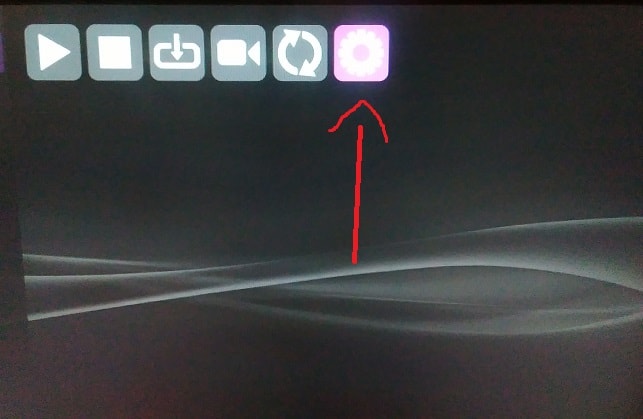
Cuando se abra la pantalla de configuración, verá una lista de opciones, que incluyen “general”, “GUI”, “reproducción” y “desbloquear la versión completa”. Haga clic en general para abrir el menú de configuración general.
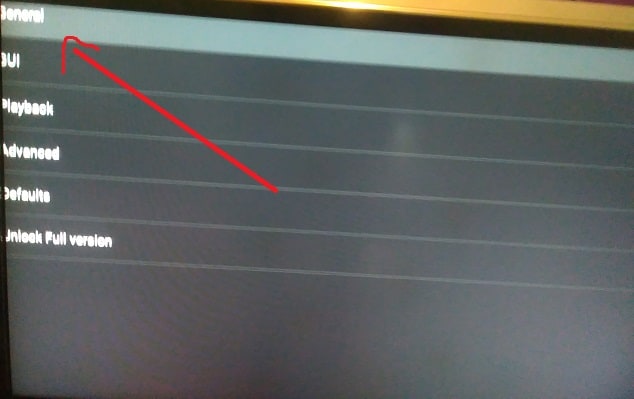
Ahora haga clic lista de reproducción (url o ruta de archivo) e ingrese su URL M3U en el cuadro provisto.
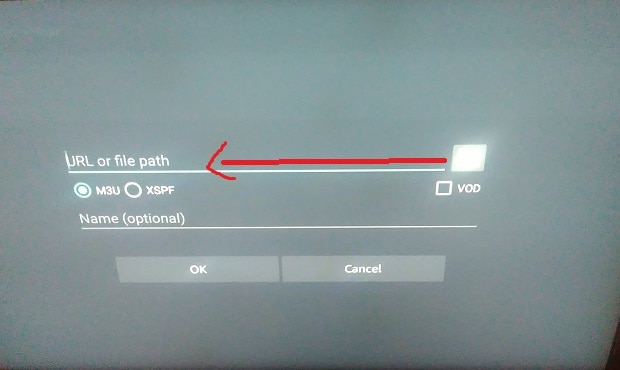
Si tiene más de un servicio de IPTV, es posible que desee proporcionarle un nombre para que no se mezcle con los demás. En este caso, mueva el cursor a Nombre: (Opcional) y escriba un nombre adecuado para el servicio.
Cuando haya terminado de ingresar la URL M3U y el nombre (opcional), haga clic en Okay para cerrar el cuadro de diálogo. Si tiene una URL EPG, haga clic en EPG (URL o ruta del archivo) e ingrese esa información, luego haga clic Okay de nuevo.
Ahora haga clic en el botón Atrás hasta que regrese al panel de control principal de Perfect Player. Debería ver un mensaje que dice “actualización”. Espere unos segundos a que se cargue el menú de su canal en Perfect Player.
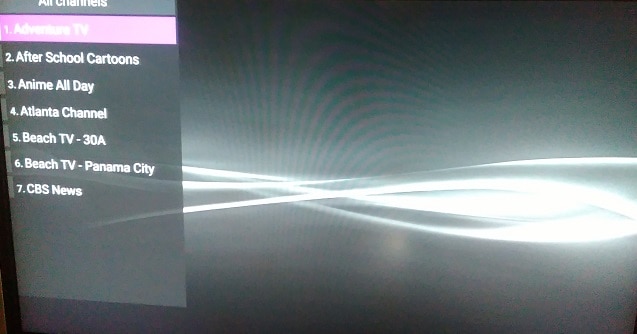
Eso es todo para configurar un servicio de IPTV con Perfect Player.
Una búsqueda rápida en Google debería permitirle acceder a listas de URL oficiales que puede conectar a su aplicación Perfect Player. Estos enlaces cambian con frecuencia, por lo que es posible que deba actualizar periódicamente los enlaces que ha vinculado con su aplicación.
Cómo crear su propia lista de canales de IPTV (archivo M3U)
Para crear su propia lista de canales de IPTV, comience abriendo una aplicación de texto sin formato, como el Bloc de notas o TextEdit. Escriba # EXTM3U en la parte superior del documento. En el resto del documento, enumere un enlace m3u8 para cada canal que desee en la lista. Estos enlaces m3u8 se pueden encontrar en foros de IPTV y sitios web orientados a IPTV, y enumeraremos algunos de ellos para comenzar a continuación.
Cuando termine, tendrá un documento que se ve así.
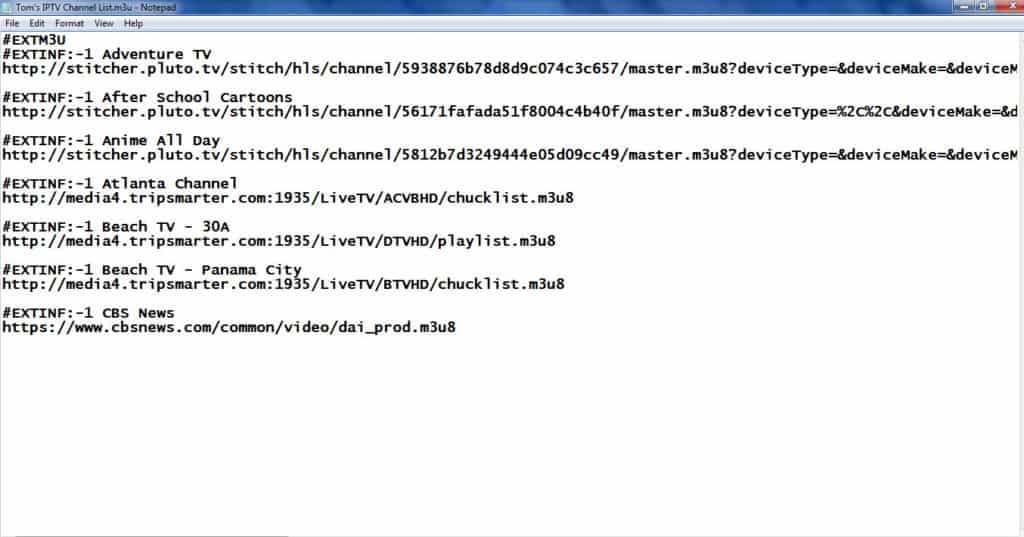
Guarda el archivo. Ahora abra un navegador y navegue a pastebin.com. En el campo donde dice nueva pasta, cortar y pegar el contenido de su archivo de texto.
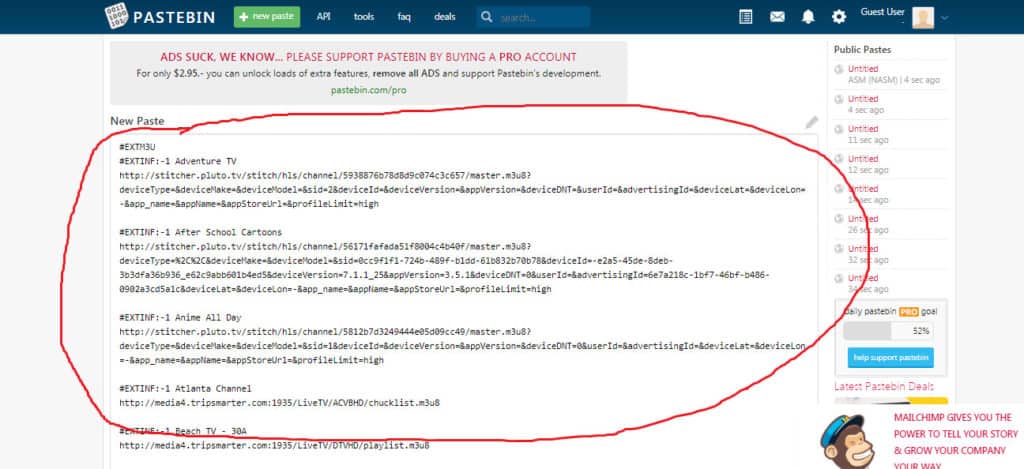
Desplácese hacia abajo hasta el fondo y presione el crear nueva pasta botón.
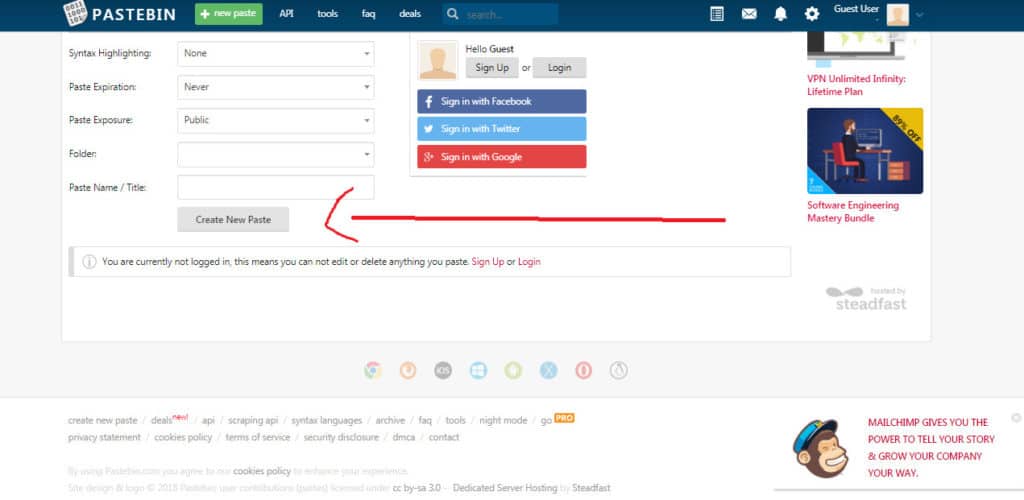
Si recibe una respuesta que dice “su pasta ha activado nuestro filtro de detección automática de SPAM”, complete el captcha y haga clic enviar. Ahora debería recibir un mensaje que diga “su pegado de invitado ha sido publicado”.
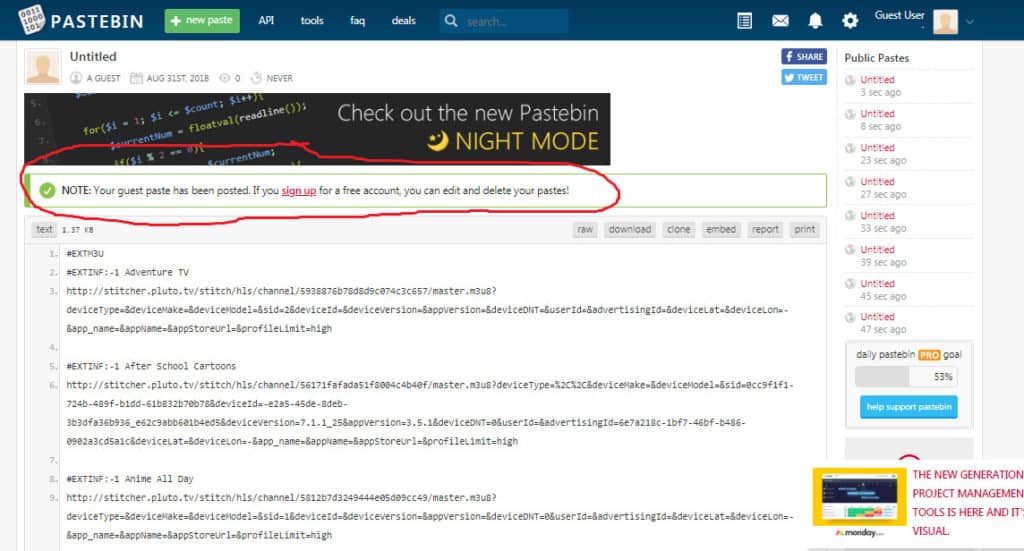
Copie la URL en la parte superior de la pantalla y guárdela en un lugar seguro. Esta es la URL de la nueva lista de canales de IPTV que acaba de crear. Ahora puede ingresar esta URL en Perfect Player en el campo “lista de reproducción (URL o ruta del archivo)” dentro de ajustes → general para comenzar a ver su nuevo servicio de IPTV.
¿Demasiado trabajo? Prueba estas alternativas de jugador perfecto
Usar Perfect Player está lejos de ser una experiencia de visualización de TV perfecta. Si encuentra que se requiere demasiado esfuerzo para configurar y usar Perfect Player, considere probar algunas de estas opciones alternativas de TV en vivo.
FuboTV
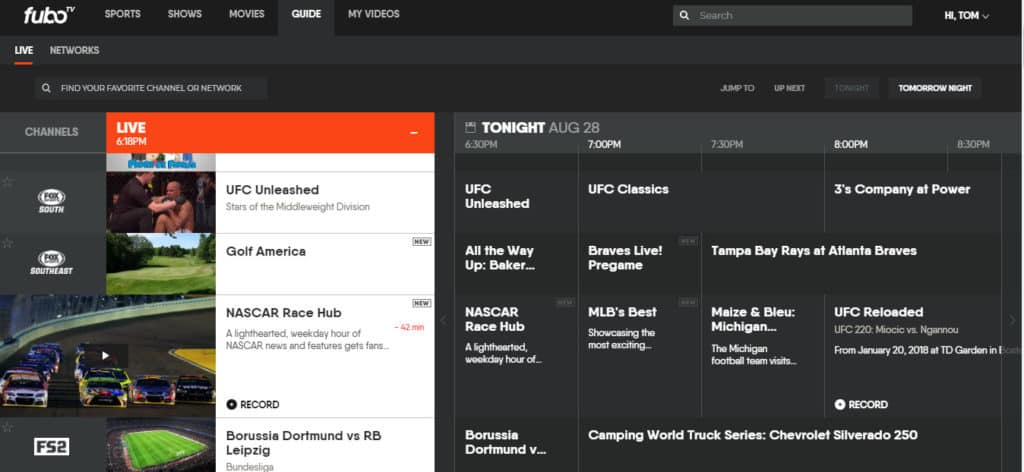
FuboTV es un servicio de IPTV dirigido a los fanáticos del deporte, aunque también tiene muchos canales no deportivos. Ofrece más de 80 canales, incluidos NBCSN, NFL Network, NBA TV, EE. UU., FX, SYFY y muchos otros. Una prueba gratuita está disponible durante los primeros siete días, y el primer mes de servicio viene con un descuento de $ 5. El precio por cada mes posterior al primero es de $ 44.99.
Configurar fuboTV es simple. Simplemente descargue la aplicación para Roku, Apple TV, Amazon Fire TV, Android TV o dispositivos móviles Android o iOS. Si desea ver sus canales en una PC, conéctese al sitio web de fuboTV usando un navegador web estándar.
Además de los canales de TV en vivo, también puede usar su inicio de sesión de fuboTV para ver contenido a pedido de History Channel, AMC, FX, HGTV y otros canales que reciba. Esta es una clara ventaja de usar fuboTV sobre la mayoría de los servicios de IPTV, ya que estos servicios generalmente no proporcionan contenido a pedido.
USTVnow
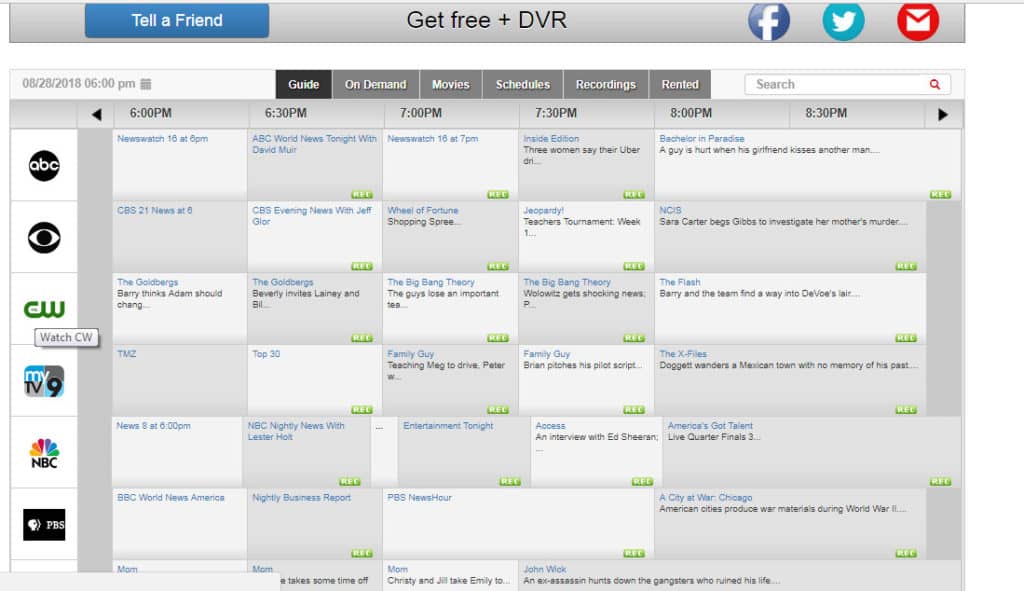
USTVnow ofrece un servicio de IPTV gratuito y premium dirigido a militares estadounidenses estacionados en el extranjero, pero cualquiera puede crear una cuenta proporcionando un nombre y una dirección de correo electrónico. El paquete de TV gratuito incluye la filial de Nueva York de las principales cadenas de transmisión de EE. UU .: NBC, ABC, CBS, Fox, PBS, The CW y My 9. El paquete premium agrega otros 18 canales a estos, incluidos EE. UU., Fox News, Comedia Central, History, Lifetime y otros, por un costo de $ 29 / mes.
La configuración de USTVnow requiere que descargue la aplicación oficial para Roku o Apple TV, mire a través de un navegador web o use el complemento USTVnow Kodi. Independientemente de cuál de estos métodos use, configurar USTVnow es significativamente más simple que usar Perfect Player.
Plutón.tv
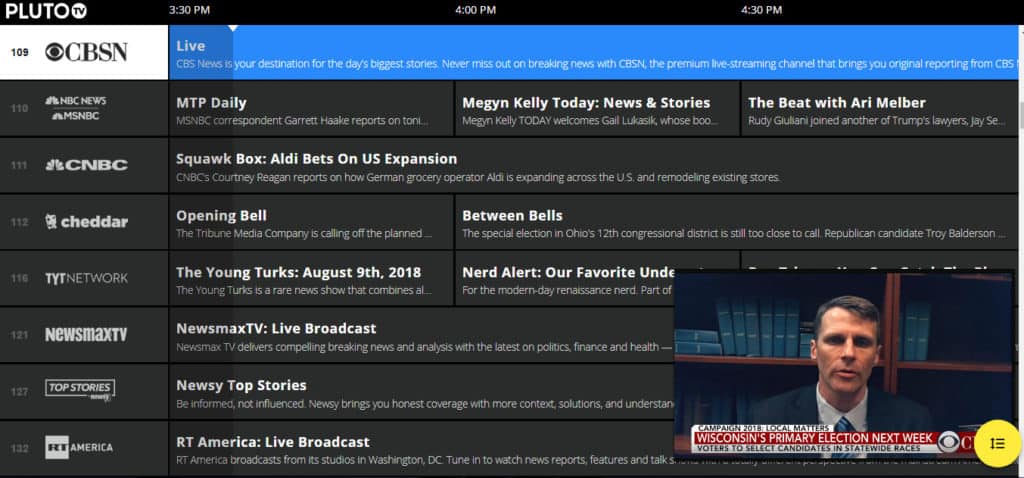
Pluto.tv es un servicio gratuito de IPTV con más de 100 canales, incluidos CBSN, Bloomberg, Anime All Day, DramaFever, World Poker Tour y muchos otros. Para configurar Pluto.tv en su dispositivo, simplemente conéctese usando un navegador web o descargue la aplicación oficial para Roku, Amazon Fire TV, Apple TV o dispositivo móvil Android o iOS.
Xumo
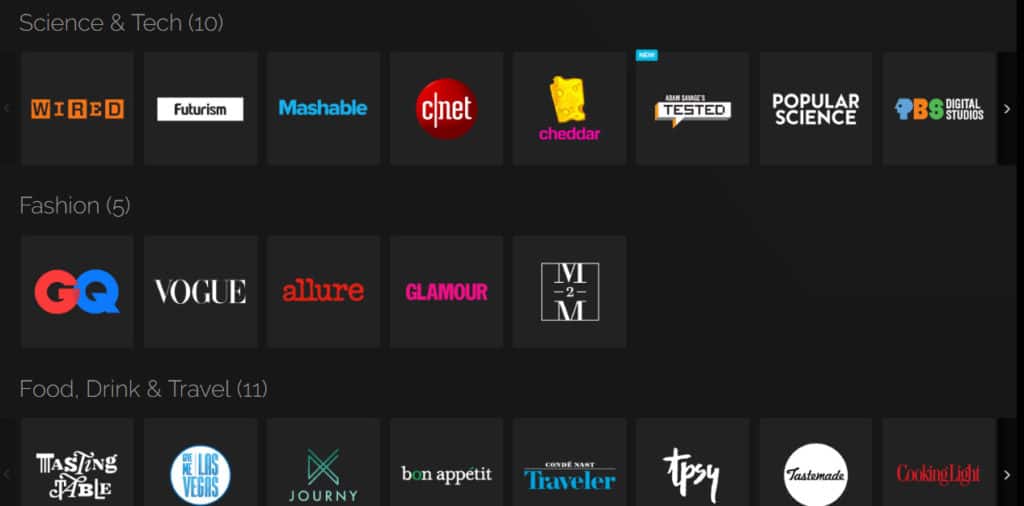
Xumo es otro servicio gratuito de IPTV similar a Pluto.tv. Ofrece más de 140 canales, incluidos Sports Illustrated, MMAjunkie, TMZ, People TV, TYT Network, Time, CNET, Wired, Vogue, Cooking Light, Southern Living y muchos otros. Xumo TV tiene una aplicación para Android, iOS y Roku. Para ver en un dispositivo Amazon Fire TV, descargue el navegador Silk para Fire TV, luego ábralo y navegue hasta xumo.tv.
Sling TV
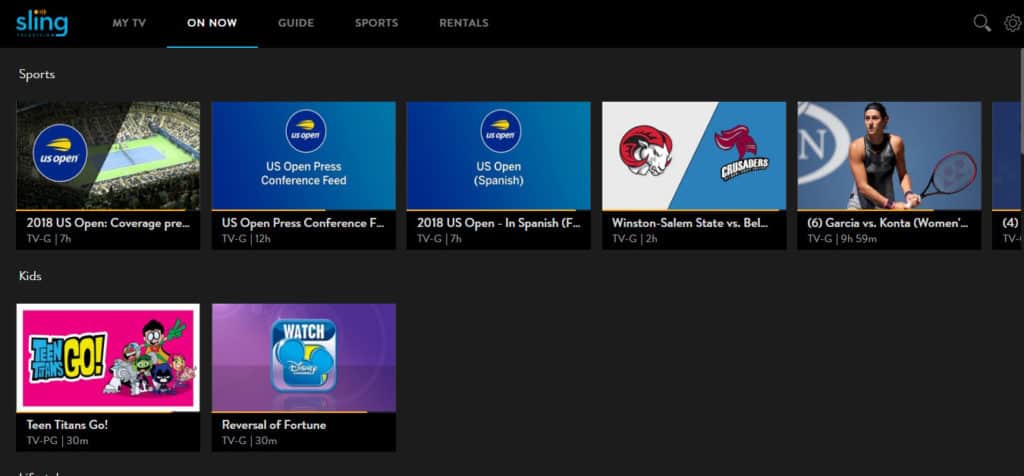
Sling TV es un servicio premium de IPTV dirigido a usuarios que desean un precio bajo con solo unos pocos canales de cable. Ofrece dos paquetes básicos: Sling Blue y Sling Orange.
Sling Blue ofrece más de 40 canales por $ 25 al mes, incluidos FS1, FX, Bravo, National Geographic, Cartoon Network y otros. Para mantener bajo el costo del paquete, Sling Blue no incluye ESPN y Disney. Sling Orange ofrece ESPN 1-3 y Disney, pero tiene un número menor de canales en general: poco más de 30 canales en lugar de más de 40. Sling Orange cuesta lo mismo que Sling Blue.
Al igual que con fuboTV, puede usar su inicio de sesión de Sling TV para desbloquear contenido a pedido de los canales que recibe.
Para configurar Sling TV, descargue la aplicación oficial para Roku, Amazon Fire TV, Apple TV, PC con Windows, Mac o dispositivo móvil Android o iOS.
sitivo Amazon Fire TV, vaya a Configuración> Dispositivo> Opciones de desarrollador y habilite la opción “Depuración de ADB” y “Aplicaciones de origen desconocido” En su teléfono o tableta Android, abra Apps2Fire y seleccione “Cargar aplicaciones” Busque y seleccione Perfect Player en la lista de aplicaciones instaladas en su dispositivo Android Seleccione “Instalar” y espere a que se complete la instalación en su dispositivo Amazon Fire TV / Stick (3ra generación) Para instalar Perfect Player en un Amazon Fire TV / Stick de 3ra generación, deberá descargar el archivo apk de Perfect Player e instalarlo manualmente en su dispositivo. Aquí están las instrucciones sobre cómo hacer esto: En su dispositivo Amazon Fire TV, vaya a Configuración> Dispositivo> Opciones de desarrollador y habilite la opción “Depuración de ADB” y “Aplicaciones de origen desconocido” En su computadora, descargue el archivo apk de Perfect Player desde el sitio web de Niklabs Software Conecte su dispositivo Amazon Fire TV a su computadora a través de un cable USB Abra una ventana de terminal en su computadora y escriba “adb install” seguido del nombre del archivo apk que descargó (por ejemplo, “adb install perfectplayer.apk”) Espere a que se complete la instalación en su dispositivo Amazon Fire TV Cómo configurar IPTV en Perfect Player Una vez que haya instalado Perfect Player en su dispositivo, deberá configurarlo para que funcione con su servicio de IPTV. Aquí están las instrucciones sobre cómo hacer esto: Abra Perfect Player en su dispositivo Seleccione “Configuración” en el menú principal Seleccione “General” Seleccione “Listas de reproducción” Seleccione “Agregar lista de reproducción” Seleccione “Archivo / URL” Ingrese la URL de su lista de canales de IPTV (generalmente en formato M3U) y seleccione “Aceptar” Seleccione “Epg sources” Seleccione “Agregar fuente EPG” Ingrese la URL de su fuente EPG y seleccione “Aceptar” Seleccione “Reproducir lista de reproducción” para comenzar a ver sus canales de IPTV Cómo crear su propia lista de canales de